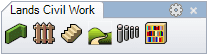Bibliothek
Der Befehl laBibliothek öffnet das Dialogfenster des Block-Explorers, womit die in Lands enthaltene Blockbibliothek durchsucht und einer der Blöcke im Modell eingefügt werden kann.
- Dialog des Blockbibliothek-Explorers
- Einsetzen eines Blockobjekts
- Einfügeoptionen und -parameter
- Bearbeitungsoptionen
- Graphische Darstellung
Blockexplorer-Dialog
Mit dem Lands-Blockexplorer können Sie in jeder beliebigen Datei Ihres Computers gespeicherte Blöcke finden. In der Ordnerliste erscheinen Gruppen von Verzeichnissen, welche in Ihrem Computer vorhandene Ordner referenzieren.
- Stadtmöbelblöcke: Liste generischer Blöcke in 2D und 3D für Spiele, Urbanismusobjekte, Steine, Brunnen, Leute usw. und eine Liste nach Kategorien geordneter kommerzieller Produkte, wo Sie Informationen über verschiedene Produkthersteller finden.
- Lands-Design-Bibliothek: die zur Erzeugung von Pflanzenobjekten verwendeten Blöcke (Zeichnungen von Baumkronen, detaillierte und konzeptuelle Formen), Sprinkler, Zäune, 2D-Symbole usw.
Auf der rechten Seite des Dialogs ist in jedem Ordner eine Liste von Blöcken zu sehen (welche in die 3D- oder 2D-Ansicht gewechselt werden können), sowie eine Vorschau des ausgewählten Objekts. Klicken Sie auf das Ordnersymbol  um einen anderen auf Ihrem PC zu durchsuchenden Ordner zu wählen, oder verwenden Sie das Feld Suchen um einen bestimmten Block dem Namen nach zu finden.
um einen anderen auf Ihrem PC zu durchsuchenden Ordner zu wählen, oder verwenden Sie das Feld Suchen um einen bestimmten Block dem Namen nach zu finden.
Markieren Sie die Option Als Stadtmöbel einfügen wenn Sie möchten, dass der eingefügte Block in Bibliotheksblocklisten aufgelistet wird und eine 2D- und 3D-Darstellung erhält. Andernfalls wird das Objekt als regulärer Block eingefügt.
Neues Verzeichnis hinzufügen
Klicken Sie auf die Schaltfläche Datenquelle  , neben der Ordnerliste, um den Reiter Datenquellen im Lands-Design-Optionendialog zu öffnen.
, neben der Ordnerliste, um den Reiter Datenquellen im Lands-Design-Optionendialog zu öffnen.
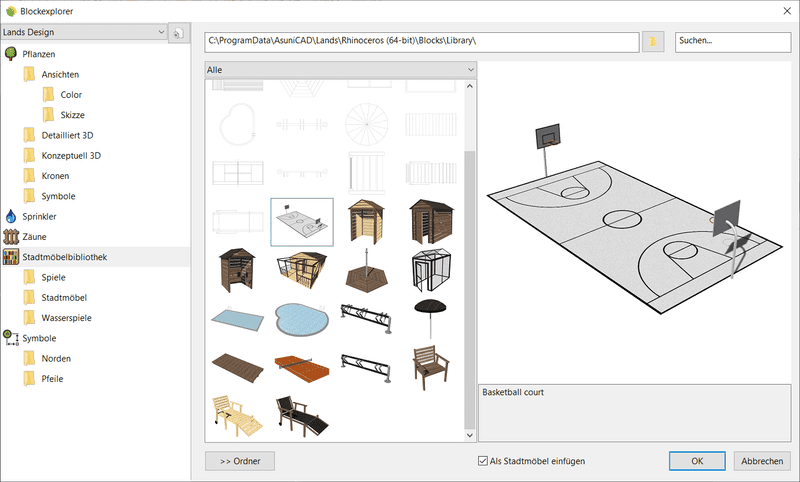
Blockexplorer-Dialog
Einsetzen eines Blocks
Vorgehen:
- Wählen Sie das Blockobjekt aus dem Blockexplorer aus. Klicken Sie auf die Schaltfläche OK oder drücken Sie EINGABE, um den Dialog zu schließen, und fügen Sie den Block ein.
- Wählen Sie den Block-Einfügungspunkt, indem Sie mit der linken Maustaste auf den gewünschten Punkt klicken.
- Bestimmen Sie die Block-Orientierung manuell mithilfe des Mauszeigers. Klicken Sie erneut, wenn sich das Objekt auf dem gewünschten Punkt befindet.
Einfügeoptionen und -parameter
Die Einfügungsoptionen und -Parameter für Stadtmöbelobjekt (oder Block) sind in unterschiedliche Reiter aufgeteilt und über verschiedene Dialoge abrufbar:
- Abschnitt der Stadtmöbel-Eigenschaften im Lands-Design-Bearbeitungspanel.
- Objekteigenschaften-Dialog.
- Eigenschaftenexplorer-Dialog.
Allgemein
Allgemeine Attribute für das Stadtmöbelobjekt: Name, Farbe, Ebene und Transparenz (nur im Konzeptuellen Anzeigemodus zu sehen).
Stadtmöbel
- Block: Name des ausgewählten Blocks. Die Zusammenstellung zeigt eine Liste der verschiedenen Blöcke an, die bereits im aktuellen Modell eingesetzt wurden. Sie können einen Block aus der Liste auswählen, oder aber einen neuen aus dem Blockexplorer, und zwar nach Klicken auf die Schaltfläche Bibliothek....
- Drehung: Drehwinkel des Blocks von seinem eigenen Einfügungspunkt sowie der X-Achse der Welt-Konstruktionsebene Drauf.
Bearbeitungsoptionen
Dies sind die Bearbeitungsoptionen für ein Block-Objekt, verfügbar im Bearbeitungsbereich des Bearbeitungsfensters:
- Als Pflanze markieren
 In 2D umwandeln. Zeigt das Objekt in der 2D-Darstellung an.
In 2D umwandeln. Zeigt das Objekt in der 2D-Darstellung an. In 3D umwandeln. Zeigt das Objekt in der 3D-Darstellung an.
In 3D umwandeln. Zeigt das Objekt in der 3D-Darstellung an.- Anpassen
- Nicht an Gelände anpassen
Grafische Block-Darstellung
Die meisten Lands-Design-Blöcke bieten verschiedene 2D- und 3D-Darstellungen.
Sie können mit den 2D- und 3D-Schaltflächen im Lands-Design-Bearbeitungspanel zwischen der Blockdarstellung in 2D und 3D hin- und herschalten, oder unter Verwendung des Befehls laUmwandelnIn.
 Linksklick
Linksklick